Gérer vos moyens de paiement pour les services Wix
2 min
Dans cet article
- Ajouter un moyen de paiement
- Mettre à jour un moyen de paiement
- Supprimer un moyen de paiement
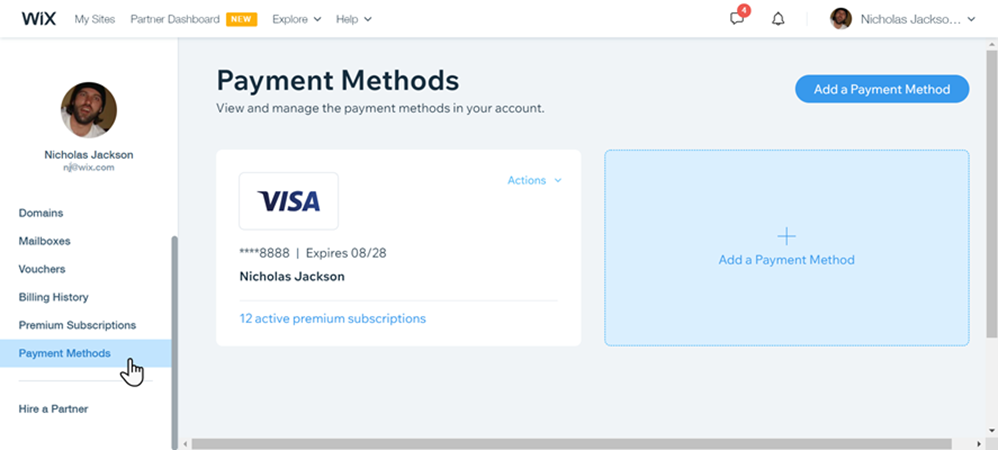
Utilisez la page moyens de paiement pour gérer rapidement les paiements par carte pour les abonnements Premium nouveaux et existants dans votre compte Wix. Il s'agit notamment des renouvellements de votre forfait Premium, des domaines, etc. Vous pouvez mettre à jour les détails d'une carte existante, ajouter une nouvelle carte ou retirer une carte qui n'est plus connectée à vos services Wix.
Ajouter un moyen de paiement
Ajouter un nouveau moyen de paiement comme alternative pour les abonnements qui ne sont pas déjà connectés à un moyen de paiement existant.Vous aurez ainsi le choix entre plusieurs moyens de paiement sauvegardés lors de la commande.
Pour ajouter un nouveau moyen de paiement :
- Accédez aux [Moyens de paiement] (href="https://www.wix.com/account/payment-methods" target = "_ blank") dans vos paramètres de compte .
- Cliquez sur Ajouter un moyen de paiement.
- Saisissez les détails de votre carte.
- Cliquez sur Sauvegarder.
Mettre à jour un moyen de paiement
Mettre à jour un moyen de paiement existant pour les abonnements existants déjà connectés à ce moyen de paiement. Toute modification que vous apportez est automatiquement appliquée aux abonnements liés à cette carte.
Pour mettre à jour un moyen de paiement :
- Accédez aux [Moyens de paiement] (href="https://www.wix.com/account/payment-methods" target = "_ blank") dans vos paramètres de compte .
- Cliquez sur Actions.
- Cliquez sur Mise à jour.
- Cliquez sur Suivant.
- Mettez à jour les informations de votre carte.
- Cliquez sur Mise à jour.
Supprimer un moyen de paiement
Supprimez une moyen que vous n'utilisez plus. Vous pouvez supprimer un moyen de paiement tant qu'il n'est pas lié à un abonnement actif.
Pour supprimer un moyen de paiement :
- Accédez aux [Moyens de paiement] (href="https://www.wix.com/account/payment-methods" target = "_ blank") dans vos paramètres de compte .
- Cliquez sur Actions.
- Cliquez sur Supprimer.
- Cliquez sur Supprimer pour confirmer.
Remarques :
- Les moyens de paiement ne comprennent pas les paiements Sofort ou Boleto.
- Si vous supprimez un moyen de paiement, vous, ou toute autre personne ayant des autorisations de facturation, ne pouvez plus utiliser ce moyen de paiement pour vos futurs achats.

